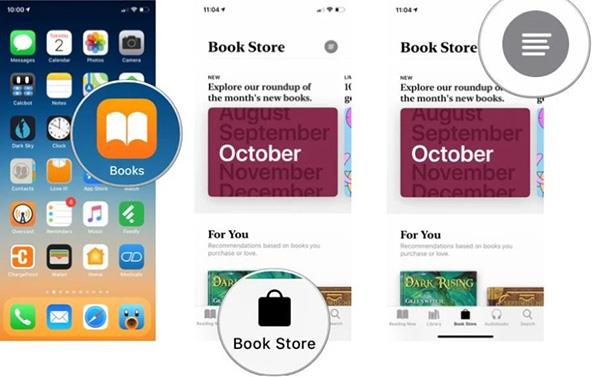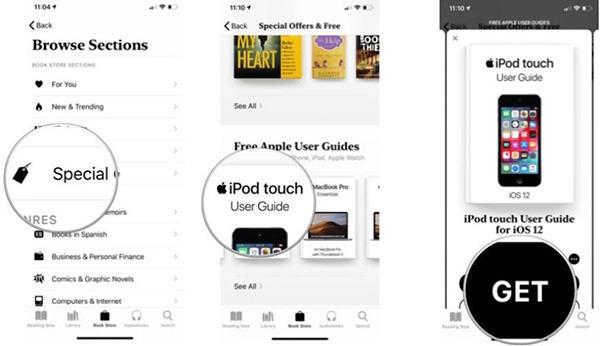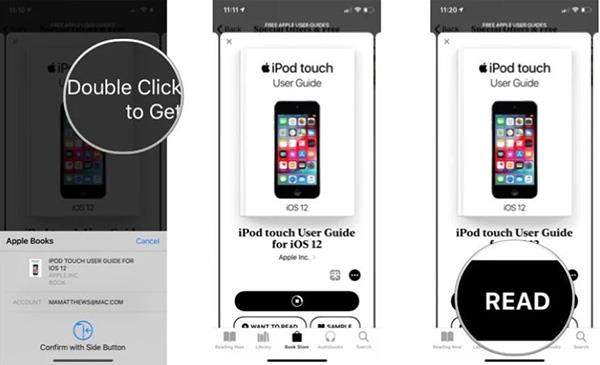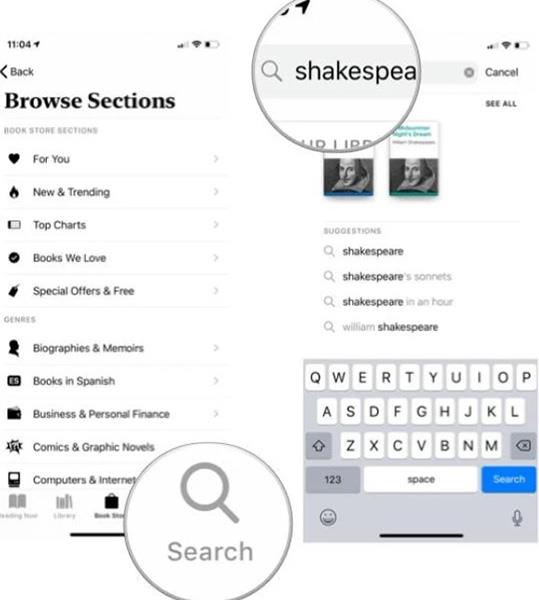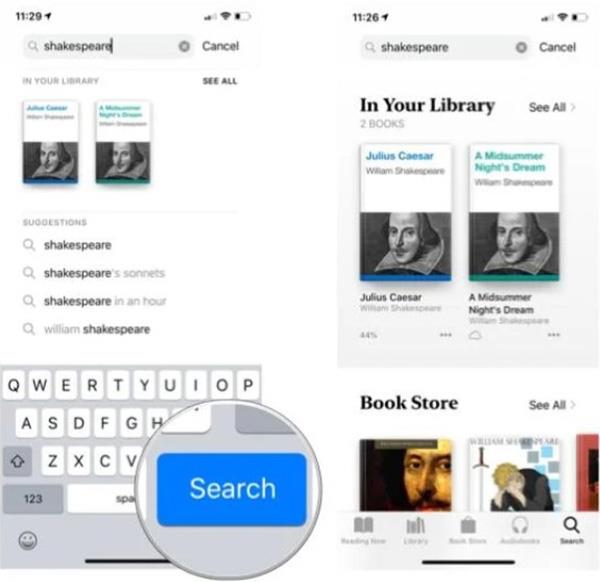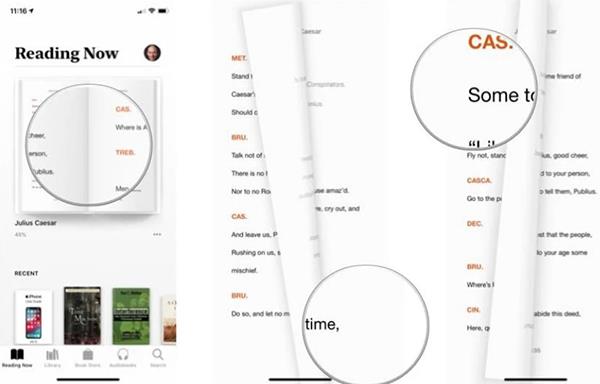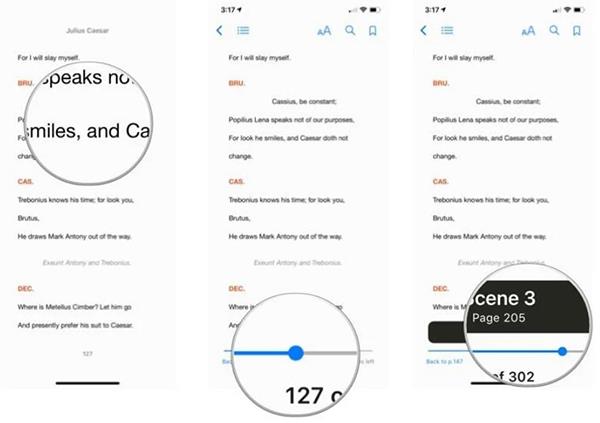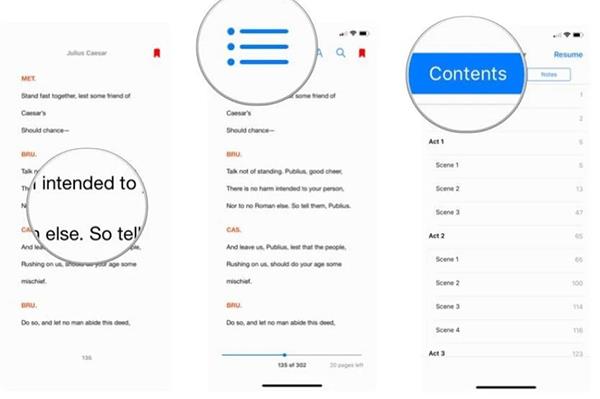Починаючи з iOS 12, Apple видалила програму iBooks і замінила її абсолютно новою програмою. Ця програма має новий інтерфейс, покращені можливості організації та іншу назву: Apple Books або просто Books. iBookstore також було перейменовано на Book Store.
Щоб читати книги за допомогою програми «Книги» на iPhone, вам потрібно знати, як завантажувати електронні книги, додавати електронні книги до «Книг» і виконувати основні операції, щоб освоїти програму для читання за замовчуванням, але є також багато цих корисних функцій. Нижче наведено докладні інструкції від Quantrimang.com.
Інструкції з використання Apple Books
1. Додайте книги в Apple Books
Існує 2 способи додавати книги в Apple Books: 1 — завантажити з Інтернету формати .epub, .pdf і додати їх до програми, 2 — завантажити книги з Книжкового магазину.
1.1. Додайте книги, завантажені з Інтернету, до Apple Books
Ви завантажуєте книги з Інтернету за допомогою свого браузера, як зазвичай. Потім, коли процес завантаження буде завершено, просто виберіть Відкрити в > Книги , і книга буде додана до Книг.
Якщо книгу було завантажено раніше, відкрийте програму «Файли» , знайдіть завантажену книгу, відкрийте її, виберіть «Поділитися» та виберіть « Книги» у списку спільних програм.
1.2. Як завантажити книги з Book Store
Книжковий магазин було реорганізовано на розділи, зокрема «Для вас» (пропозиції на основі придбаних вами назв), «Нові та популярні», «Топ-чарти», пропозиції від співробітників «Книжкового магазину», жанри тощо.
1. Натисніть програму Книги .
2. Виберіть вкладку «Книжковий магазин» , щоб здійснити пошук на віртуальній книжковій полиці.
3. Натисніть кнопку «Розділи» , щоб отримати список розділів «Книжковий магазин».
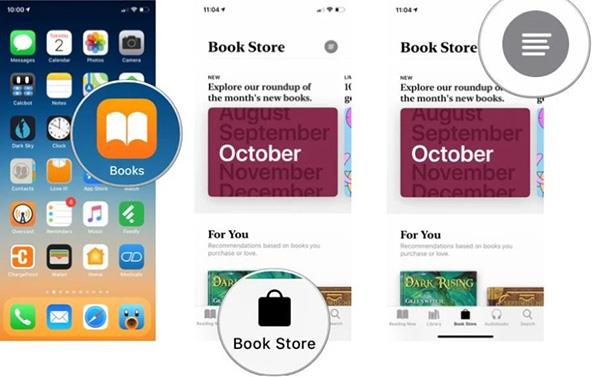
4. Натисніть елемент для пошуку.
5. Натисніть на книгу, щоб завантажити її.
6. Виберіть Отримати (якщо книга безкоштовна) або Купити , якщо книгу потрібно придбати. Якщо ви хочете лише завантажити попередній перегляд, виберіть Зразок . Ви можете переглянути більше інформації про книгу, прокрутивши вниз до розділу тегів нижче.
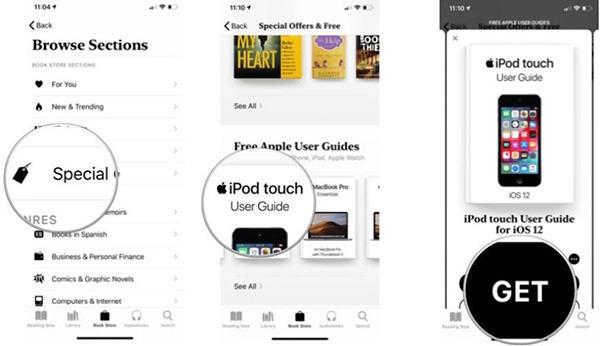
7. Підтвердьте за допомогою Apple ID, книга почне завантажуватися.
8. Натисніть Читати , щоб почати читати книгу.
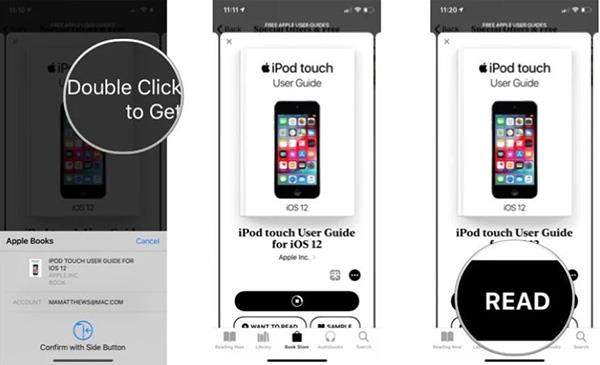
2. Як шукати книги
Якщо ви знаєте назву книги, яку шукаєте (або ім’я автора), ви можете легко шукати та переглядати результати як у Книжковому магазині, так і у своїй бібліотеці.
1. Натисніть Пошук .
2. Введіть у вікні пошуку.
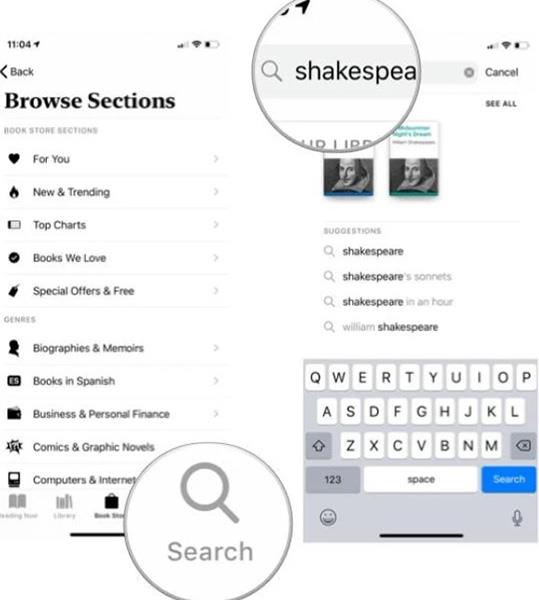
3. Натисніть «Пошук» або перегляньте пропоновані відповідні результати в списку нижче.
4. Натисніть на книгу та почніть кроки для завантаження книги, як описано вище.
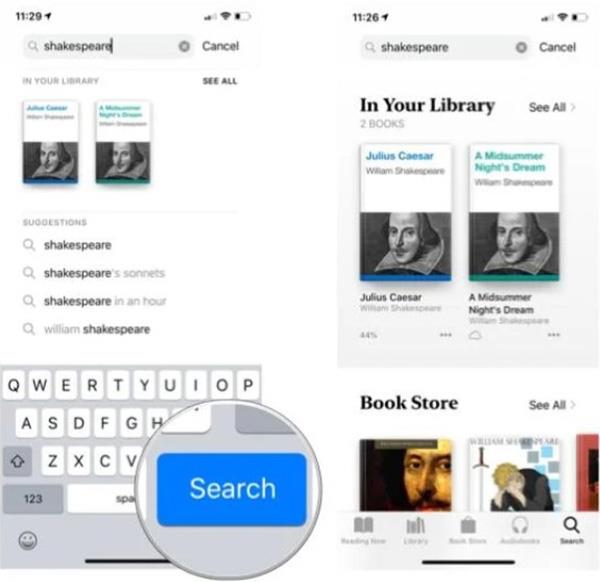
3. Як читати книги на Apple Books
Ви можете отримати доступ до будь-якої книги на своєму пристрої, натиснувши вкладку «Бібліотека». Ви також можете скористатися вкладкою «Читання зараз», щоб продовжити книгу, яку ви читаєте, пропонуючи інші книги на основі жанрів, які ви придбали.
1. Натисніть на книгу, щоб відкрити її.
2. Клацніть праве поле або проведіть пальцем справа наліво, щоб перейти до наступної сторінки.
3. Натисніть ліве поле або проведіть пальцем зліва направо, щоб повернутися на попередню сторінку.
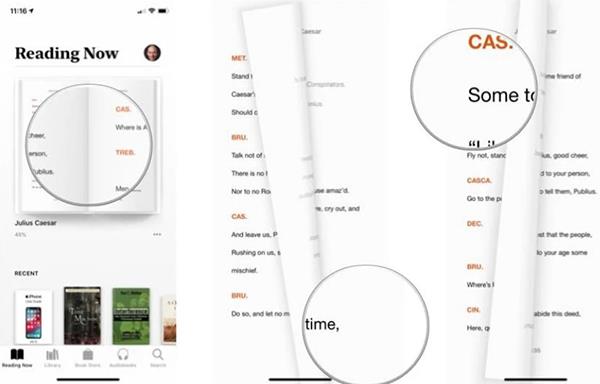
Ви можете змінити навігацію по полях у програмі «Налаштування» . Закінчивши читати, натисніть кнопку «Назад» у верхньому лівому куті, щоб повернутися до бібліотеки. Сторінка книги, яку ви читаєте, буде автоматично збережена, не потрібно додавати сторінку в закладки.
4. Як гортати книги
Ви можете перегорнути кілька сторінок віртуальної книги одним пальцем.
1. Якщо ви не бачите елементів керування внизу сторінки, яку ви читаєте, торкніться центру екрана.
2. Натисніть і утримуйте синю кнопку на смузі прокрутки внизу екрана.
3. Перетягніть вліво або вправо, щоб переключатися між сторінками книги.
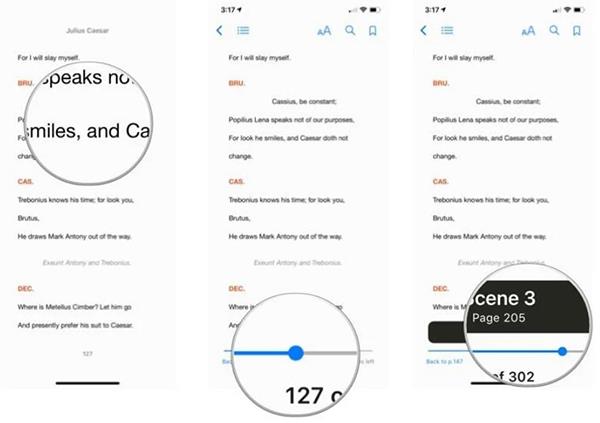
5. Як переглянути зміст
Більшість заголовків мають зміст. Якщо у вашій книзі є зміст, ви можете використовувати його, щоб відразу перейти до розділу, який хочете прочитати, не перегортаючи сторінку за сторінкою.
1. Натисніть значок списку у верхньому лівому куті екрана.
2. Виберіть «Зміст» .
3. Натисніть на зміст на цій сторінці.
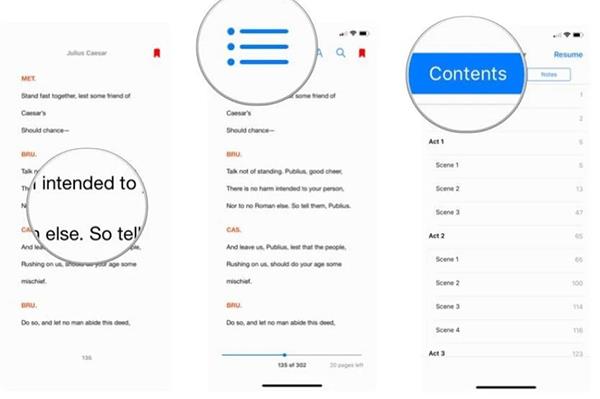
Зокрема, під час вимкнення живлення або перемикання iPhone у нічний режим інтерфейс Apple Books також перемикатиметься в м’який нічний режим, щоб захистити ваші очі.
Хоча в ньому немає багатьох видатних функцій, як програмне забезпечення для читання на iPhone , для тих, хто любить базовий досвід читання, Apple Books також частково задовольняє щоденні потреби в читанні.